Comment planifier une fermeture d'application sur Windows 10
Vous pouvez planifier l'arrêt de Windows 10. Vous pouvez le faire avec une application, mais une application qui vous permet de planifier l'arrêt du système consiste simplement à exécuter une simple commande en ligne de commande. Étant donné que la plupart des gens ne sont pas à l'aise avec la ligne de commande, une application est souvent une meilleure option. Si vous devez planifier la fermeture d'une application sur Windows 10, vous ne pouvez pas le faire à partir de la ligne de commande. Vous pouvez cependant utiliser la fermeture automatique. Il s'agit d'une application gratuite qui peut planifier la fermeture d'une application.
Planifier la fermeture d'une application
Télécharger Autoclose et l'installer. Lorsque l'application s'exécute, il vous donne des instructions assez faciles à suivre pour planifier la fermeture d'une application. L'application doit être en cours d'exécution pour que vous puissiez planifier son arrêt.
Cliquez sur le bouton Ajouter une tâche et sélectionnez l'application ou le processus pour lequel vous souhaitez planifier la fermeture.

Vous pouvez planifier la fermeture de l'application de deux manières; temps d'intervalle et temps précis. Par défaut, l'option Intervalle est définie où vous pouvez définir combien de temps, à partir de l'heure actuelle, une application doit fermer, par exemple, si vous souhaitez qu'une application se ferme après dix minutes.
Si vous en avez besoin pour fermer à une heure spécifique, vous pouvez sélectionner l'option Planifier et définir l'heure et la date de fermeture de l'application. Une fois que vous avez terminé, cliquez sur le bouton "Ajouter" en bas.
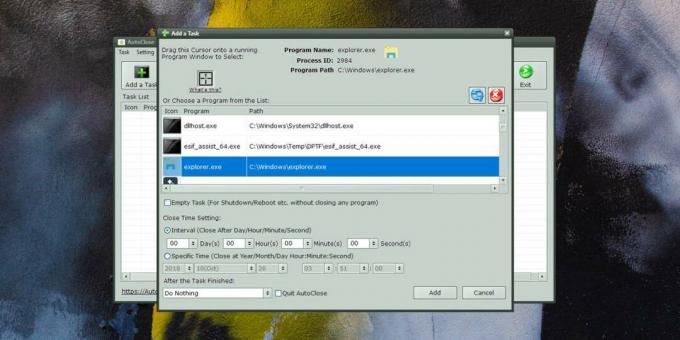
Si vous le souhaitez, vous pouvez également configurer votre système pour qu'il s'éteigne après la fermeture d'une application. Si vous avez programmé la fermeture de plusieurs applications, vous devez faire attention à celle que vous choisissez pour déclencher l'arrêt du système.
L'application a également un moyen vraiment soigné de sélectionner les applications pour lesquelles vous souhaitez planifier la fermeture. Si vous ne souhaitez pas utiliser la liste des applications en cours d'exécution pour choisir une application, vous pouvez cliquer et faire glisser le petit icône de la boîte en haut de la fenêtre Ajouter une tâche et relâchez-la dans la fenêtre de l'application que vous souhaitez sélectionner. Lorsque vous relâchez la souris, l'application sur laquelle vous avez déposé l'icône est automatiquement sélectionnée dans la liste des applications de la fenêtre Ajouter une tâche.
Si vous utilisez cette application pour planifier la fermeture d'une application, vous devez vous assurer qu'elle n'interrompt pas tout ce que l'application cible fait. Vous voulez également vous assurer que votre travail est enregistré. Si vous l'utilisez pour fermer Microsoft Word, assurez-vous que le document que vous avez ouvert est enregistré en premier.
Chercher
Messages Récents
Comment changer l'option de connexion par défaut dans Windows 10
Offres Windows 10 de nombreuses façons de sécuriser votre système. ...
Le logiciel de compression de fichiers BitSer est une alternative à 7Zip
Les demandes pour les utilitaires de compression de fichiers augmen...
Comment exporter des signets depuis Microsoft Edge dans Windows 10
Microsoft a poussé Edge sur les utilisateurs de Windows 10. Lorsque...



